通过 Windows 11 的焦点会议提高工作效率
已发表: 2022-01-29PCMag 长期以来一直审查并推荐可帮助您专注于工作的第三方生产力应用程序,现在 Windows 11 的新闹钟和时钟应用程序在其 Focus Sessions 功能中提供了一些相同的关键功能。 焦点会议鼓励您为需要不间断、深度专注的工作留出时间。 很高兴看到操作系统中包含这种类型的功能,而且这个功能是一个良好的开端。 但是,正如您将看到的,我们希望添加一些功能。
以下是新闹钟和时钟应用程序的概述以及如何开始使用焦点会议的说明。
推出全新的闹钟和时钟应用程序
微软在一个看似平凡的时钟应用程序上付出了惊人的努力。 时钟应用程序在移动和桌面操作系统上一直存在,通常只是一个钟面、闹钟、计时器和秒表。 作为生产力和工作场所供应商以及操作系统供应商,Microsoft 决定提供的不仅仅是这些基本功能。
该公司对结果非常满意,因此将 Focus Sessions 列为新应用程序的首选。
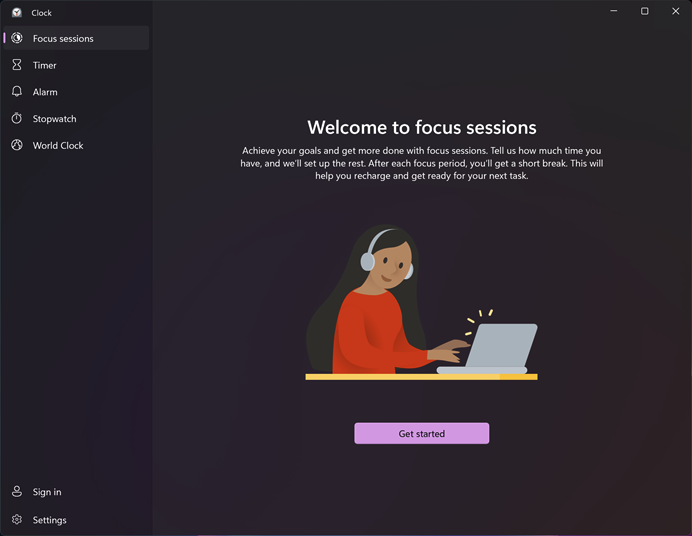
在我们深入讨论焦点会议之前,以下是该应用程序的其他四个组件(计时器、闹钟、秒表和世界时钟)的外观:
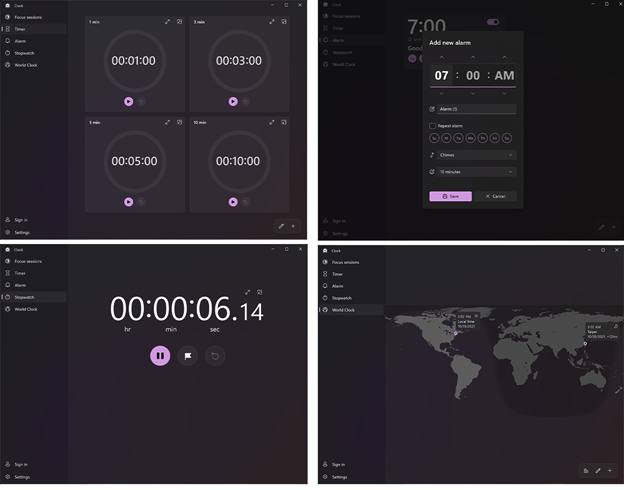
说完这些,让我们继续讨论应用程序的真正增值部分,Focus Sessions。
我们的编辑推荐


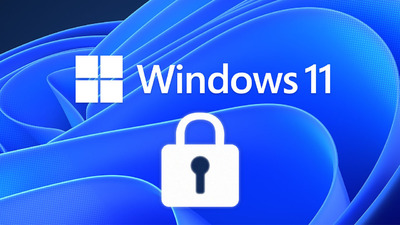
如何使用 Windows 11 焦点会议
启动闹钟和时钟应用程序。 您可能必须像我一样等待它更新。
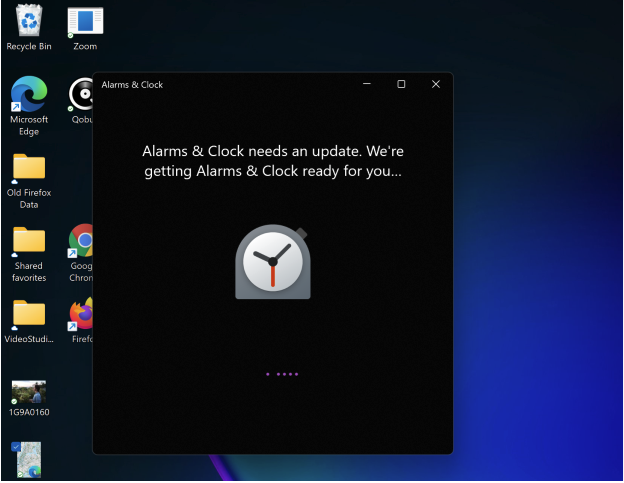
选择开始。 接下来,您将看到仪表板样式的屏幕。
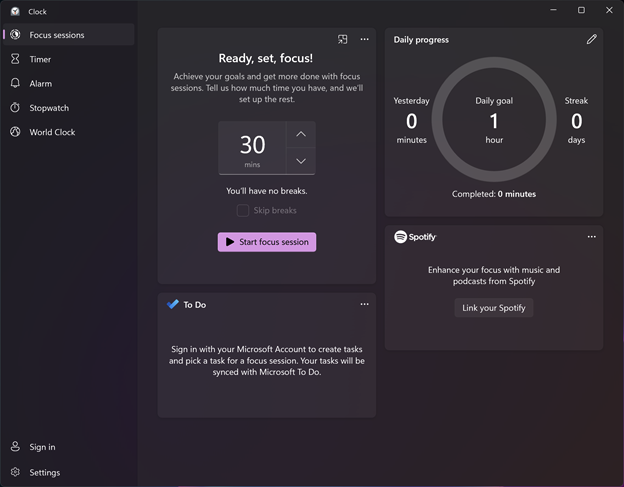
为您的焦点会议选择几分钟。 最短选项为 30 分钟。 如果您选择该数量,应用程序不会分配任何休息时间。 您只需连续工作 30 分钟。 如果您选择 45 分钟或更长时间,该应用程序会在您的会话中途自动安排 5 分钟的休息时间。 请注意,您始终可以使用复选框选项跳过休息时间,尽管休息时间对于高效工作至关重要。

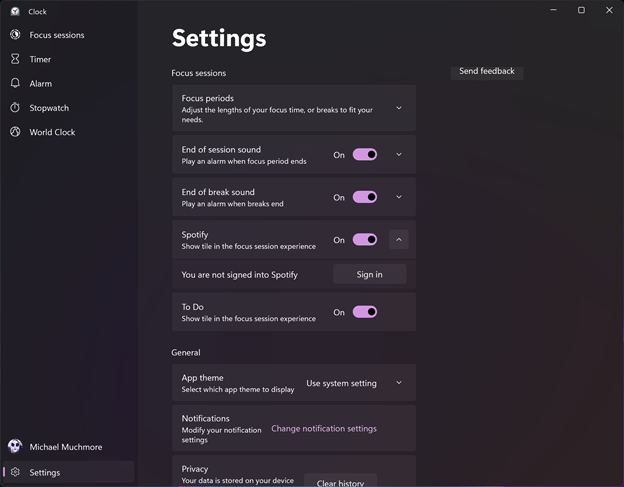
自定义您的设置。 从计时器磁贴顶部的三点溢出菜单打开应用程序设置页面。 在这里,您可以更改默认的专注期和休息时间长度,以防它们不适合您的需要。 您还可以禁用或更改标记会话结束和每次休息结束的声音。
设置还有一个区域用于自定义来自其他已连接应用程序的通知(稍后将详细介绍已连接的应用程序),但我很失望选择此选项会将您带到主要的 Windows 设置,您可以在其中永久调整通知。 例如,您不能只为焦点会议静噪通知。 虽然这是该功能的第一个版本,但 Windows 不应该让您更改整个系统的通知。 它应该只是为了会话。 它还应该禁用指定的应用程序,并可能清除桌面上令人分心的图标(您可以通过右键单击桌面并选择查看>显示桌面图标来完成,我觉得这很集中)。
开始工作! 当您启动焦点会话时,该应用程序开始倒计时,并以一个缩小的圆圈显示剩余的时间。 停止按钮可让您中断会话。 您可以将“闹钟和时钟”应用缩小到屏幕右上角的一个小图块。
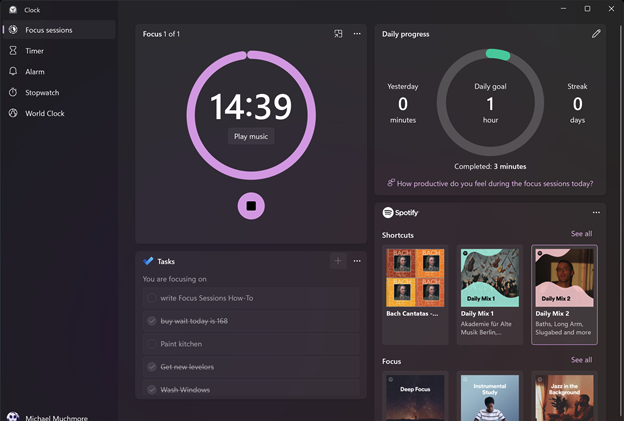
连接 Spotify。 不是每个人都有 Spotify 帐户,但很多人都有,你的也确实如此。 我喜欢使用 Spotify Daily 播放列表,我在过去几年中为出色的工作背景音乐而磨练了这些播放列表。 当您将 Spotify 连接到 Focus Sessions 时,您不仅可以访问自己的播放列表,还可以访问该服务的 Deep Focus 播放列表和其他合适的播放列表。 您仍然需要打开 Spotify 应用程序才能完全导航它,但是您可以从 Focus Sessions 磁贴中获得停止和开始的按钮。 当您的会话结束时,音乐突然停止,让您知道您可以在任务之外继续您的生活。
连接微软待办应用。 您可以在不登录 Microsoft 帐户的情况下使用 Focus Sessions(对于那些因必须登录 Microsoft 帐户而感到恐惧的人),但如果您确实登录,则可以将该应用程序与 Microsoft To Do 集成。 这样,您将获得一个面板,其中列出了该应用程序中的任务,当您将光标悬停在任务上时,您可以选择启动焦点会话。 会话结束时任务不会自动标记为已完成(这很好,因为处理任务并不意味着您已经完成),但该选项就在应用程序中,因此标记它很容易完全的。 不过,在会话结束时看到自动提示询问您是否要将任务标记为完成可能会很好。
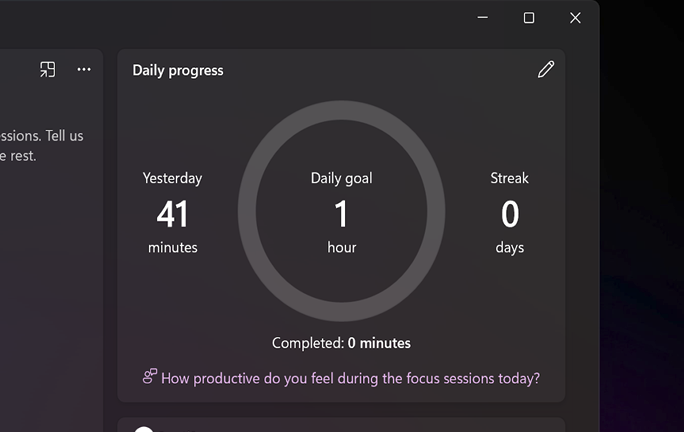
跟踪您的进度。 焦点会议不仅仅是一项一次性的活动。 该应用程序会跟踪您完成了多少次会话。 您可以为想要完成的焦点会议设置每日目标,该应用程序会以 Streak 的形式报告您的成功,这意味着您连续达到目标的天数。
焦点会议缺少什么?
对于完全免费的附带福利,Focus Sessions 功能是 Windows 的一个受欢迎的补充。 尽管如此,我还是希望看到一些改进。 我希望它可以选择在焦点会议期间自动阻止通知。 它应该直接打开 Windows 的 Focus Assist 模式,而不是让你进入设置。 禁用除指定应用程序和网站之外的所有应用程序和网站的设置也会有所帮助。 一个好处是它能够强制执行 Microsoft Word 的 Focus 视图,从而消除桌面上的所有干扰。 最后,与微软待办应用程序的集成可以通过自动任务完成提示得到加强,与第三方任务应用程序(如 Todoist)的集成会更好。
有关 Microsoft 新操作系统的功能和新闻的更多报道,请访问 PCMag 的 Windows 11 页面。
